
O aplicativo Zoom cresceu muito durante esses tempos de coronavírus. Permitir que um número significativo de usuários baixe vários aplicativos de videochamada para se conectar com amigos. Desde a sua fundação, tem trabalhado para oferecer uma experiência de qualidade em comunicação. Se você quer curtir este App, você pode saber neste post, como baixe o zoom para o computador Windows ou Mac.
Como baixar o Zoom do site oficial do App?
A plataforma Zoom foi projetada de forma que quando você participa de uma reunião ou inicia uma no navegador; o download automático do aplicativo é executado. Então você só deve acesse o site da Zoom https://zoom.us/ e escolha a opção “Participar de uma reunião” ou “Organizar uma reunião”. Quando você fizer isso, o aplicativo da área de trabalho será baixado automaticamente para o seu computador.
Você também pode baixar o Zoom para o seu computador Windows ou Mac manualmente, entrando neste link https://zoom.us/download. Que direciona você diretamente para o site oficial do Zoom. Lá é apresentada uma série de opções de download adaptadas a cada necessidade. Por exemplo, inclui o extensão para usar o zoom no navegador.
Mas também inclui um plug-in para uso com Microsoft Outlook, IBM Notes, Intel Unite; além de criar uma conta Zoom em telefones celulares. Basta escolher a opção que melhor se adapta às suas necessidades e permite que você aproveite este App.
Para realizar o download automático do site da Zoom em seu computador Windows ou Mac; você deve escolher a opção “logar”. Por isso, você pode usar sua conta do Facebook, Google, uma conta do Zoom ou por meio de logon único (SSO) de uma empresa.
Se você escolher a opção de conta Zoom, você pode se registrar em um grátis, fácil e rápido no site oficial. Basta escolher a opção “cadastre-se gratuitamente” e inserir seu e-mail. Você receberá imediatamente uma mensagem com um link para confirmar o e-mail e poder iniciar o aplicativo.
É muito simples, rápido e fácil, aliás, é uma das razões pelas quais o Zoom é uma das aplicações mais utilizadas. Permite que você comece reuniões rapidamente e mantenha contato o tempo todo. Esta opção permite que usuários de Windows e Mac baixem o Zoom gratuitamente em apenas algumas etapas.
Descubra tudo o que você pode fazer com o Zoom em seu PC Windows ou Mac
Depois de fazer o download do Zoom, você pode iniciar o aplicativo e desfrutar de todos os seus benefícios. Para começar, você pode ingressar em uma reunião em andamento ou agendar uma reunião por conta própria. Na tela inicial, você terá as seguintes opções:
- O tipo de conta com o qual você se conectou com (Pro ou Basic).
- Você pode iniciar uma reunião sem vídeo, compartilhar sua área de trabalho ou aplicativo.
- Comece com vídeo para iniciar uma videochamada.
- Agende uma reunião futura com o calendário, para ter maior capacidade de organização. É como ter sua agenda de reuniões virtuais.
- Participe de uma reunião que já começou.
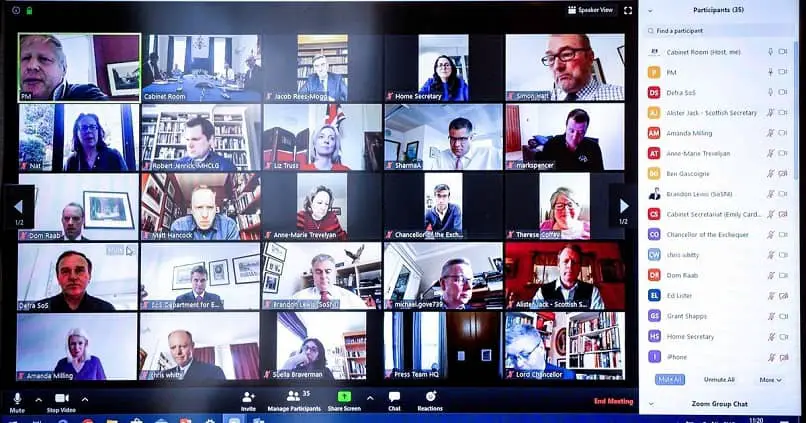
- Compartilhamento de tela em uma sala com zoom, para o qual é necessário inserir a chave de compartilhamento ou a ID da reunião.
- Você também pode editar ou atualizar uma reunião agendada, caso haja modificações.
- Você pode excluir permanentemente uma reunião agendada.
- Além disso, você pode copiar o texto do convite de suas reuniões agendadas e usá-los manualmente para enviá-lo por e-mail, mensagem instantânea, SMS, etc.
- Outra opção disponível é conversar em privado ou em grupos.
- Você sempre pode gerenciar os participantes de uma reunião e sair ou encerrá-la.
- O áudio pode ser ligado e desligado durante a reunião para envolver; assim como você pode parar e iniciar o vídeo.
Zoom, é uma ferramenta da qual você pode tirar proveito. Permite que você configure o menu da reunião para usar o preferências padrão ou personalizadas. Por exemplo, teste o áudio e ajuste o alto-falante e o microfone. Crie um fundo virtual no Zoom, por exemplo. Experimente e escolha a câmera de vídeo a ser usada. Você também pode gravar reuniões e armazená-las em seu dispositivo ou computador. Posteriormente, você pode editar as reuniões e excluí-las quando quiser.
Voce ja sabe como baixe o Zoom para o seu computador Windows ou Mac; aproveite todos os seus benefícios e fique sempre conectado.